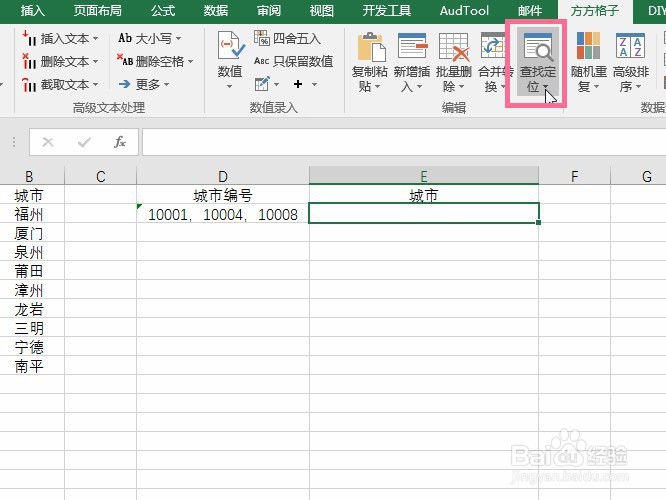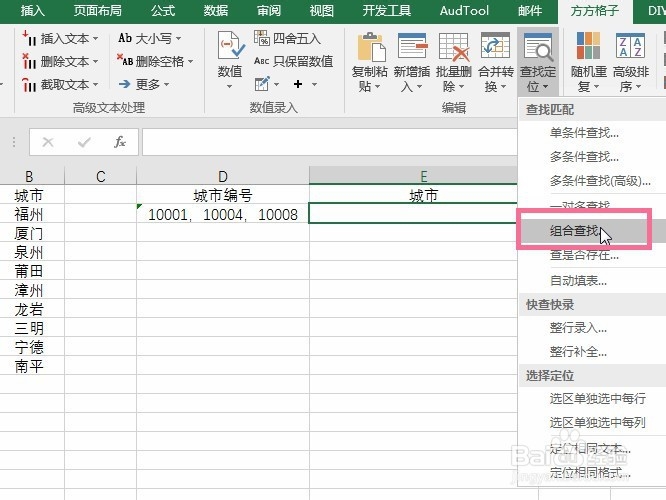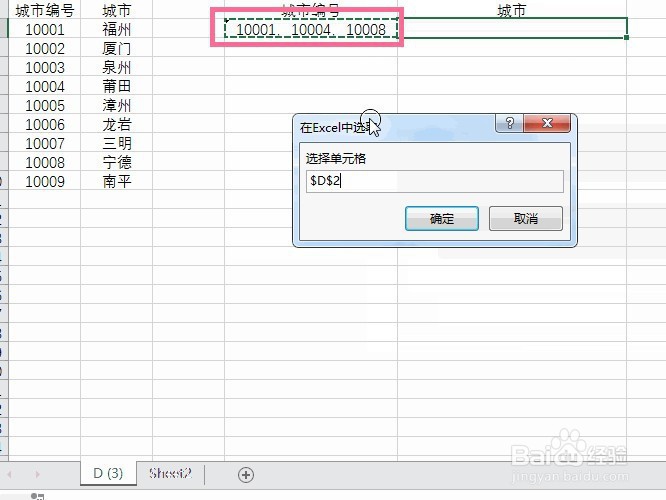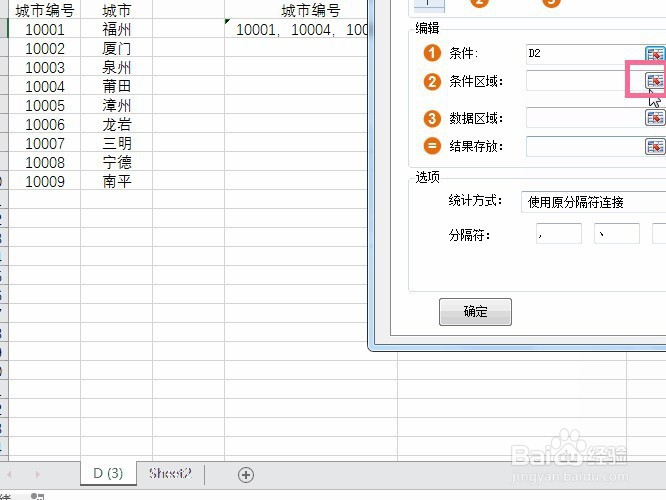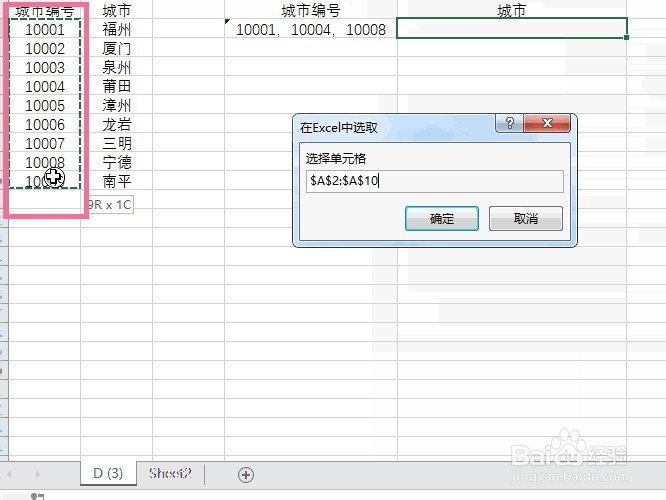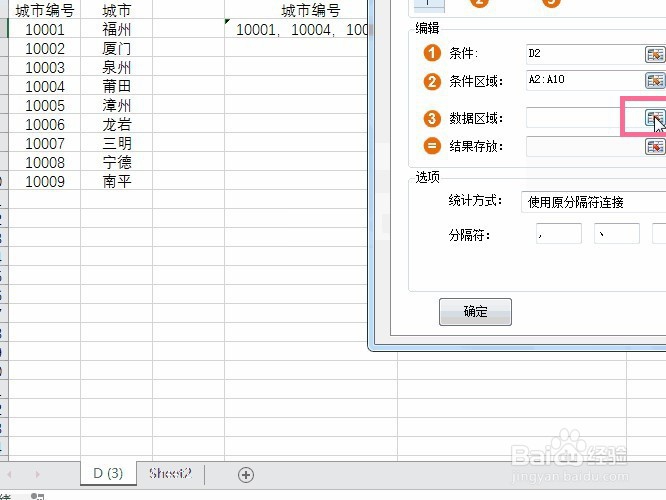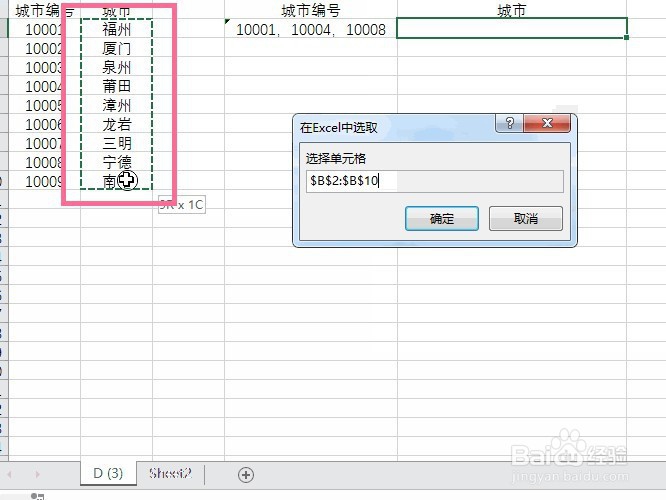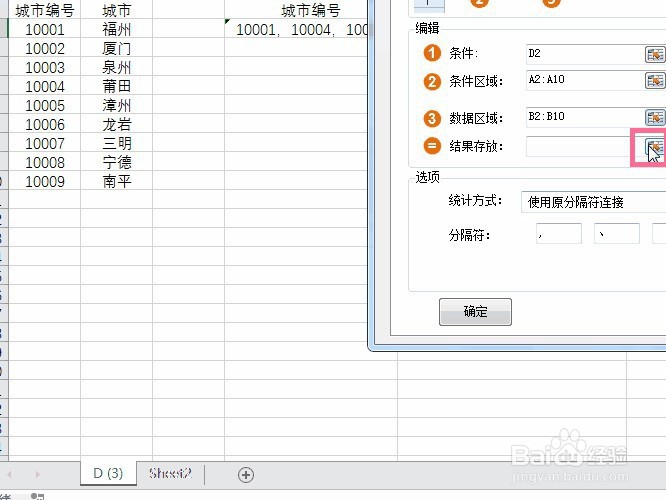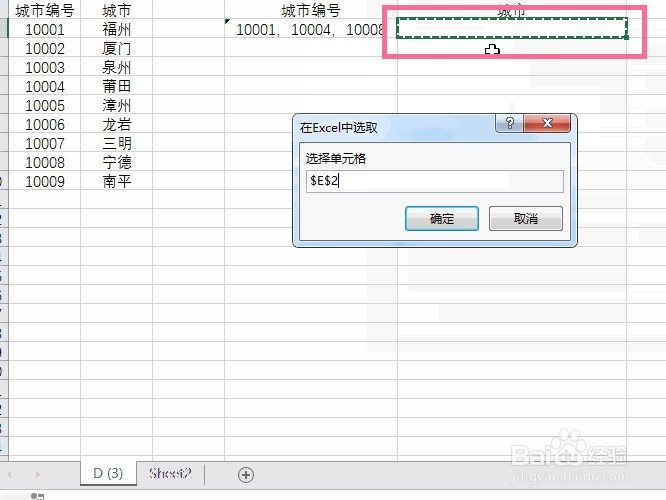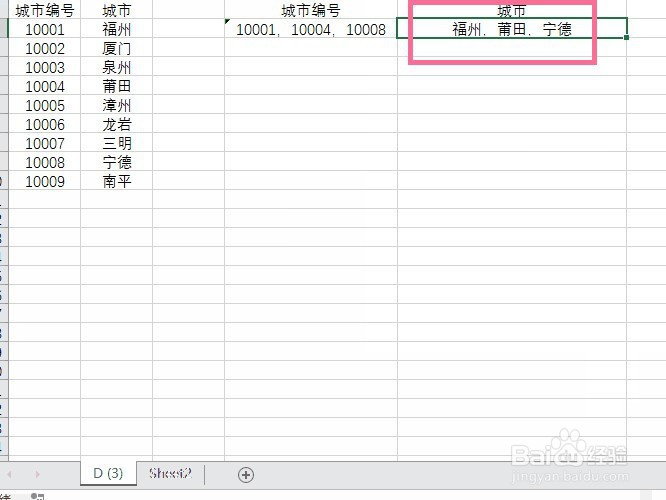Excel字段用逗号隔开,我们如何实现一对一查找
1、先看动图演示吧
2、我们可以选择方方格子按钮
3、然后紧接着我们可以找到查找定位操作
4、选择下拉菜单中的组合查找命令
5、弹出界面首先设置条件内容
6、拉选D列做为条件的城市编号
7、然后再接着选择需要匹配的条件区域
8、拉选A列城市编号内容,注意这里可以不选择标题
9、然后我们需要选择查找返回的数据区域
10、好了拉选B列城市列,也就是通过编号查找要返回的列
11、最后选择结果存放按钮
12、选择具体查找结果存放的单元格
13、最主要的一步是我们需要输入分隔符逗号,注意这里要根据实际情况,我们这里需要输入中文下的逗号
14、确定后即可看到查询结果,是不是非常灵活神奇
声明:本网站引用、摘录或转载内容仅供网站访问者交流或参考,不代表本站立场,如存在版权或非法内容,请联系站长删除,联系邮箱:site.kefu@qq.com。
阅读量:41
阅读量:87
阅读量:44
阅读量:58
阅读量:79